이번에 맥미니m1을 구입하게 되었습니다. 맥미니m1이 2020년에 출시된 이후로 계속 구입을 하고 싶다라는 생각을 하고 있었는데요. 그러다가 드디어 돈을 조금씩 모아서 구입을 하게 되었습니다. 맥북와 같은 애플 제품의 특징이라면 바로 백업과 복원이 매우 잘되어 있다라는 점인데요. 맥북에는 아이폰이나 아이패드처럼 아이클라우드를 이용한 백업이 있지는 않습니다만 타임머신이라고 하는 고유의 백업시스템이 있습니다.
맥북 타임머신 사용방법(맥북 백업 방법)
안녕하세요 맥초it입니다. 아이폰이나 아이패드의 경우 백업이 정말로 잘 되어 있습니다. 한번 설정을 해 놓으면 특별한 설정을 하지 않아도 자동적으로 백업을 내놓게 되죠. 아이클라우드만 잘
aorflsdl0417.tistory.com
관련 내용은 예전에 제가 작성한 글이 있으니 한번 참고를 해주시기 바랍니다. 타임머신을 이용하면 맥북에서 새로 구입한 맥북, 맥미니, 아이맥 등으로 손쉽게 복원이 가능한데요.
1. 맥북 타임머신 마이그레이션 후기(맥북에어-맥미니m1)
- 외장 저장장치 연결
그렇기 때문에 새로운 맥북을 구입했을 때 다시 설정과 세팅값을 잡아주는것에 대한 귀찮을 좀 덜 수 있습니다. 처음에는 어차피 새로운 제품이니깐 기존의 맥북에어와는 다른 세팅을 할까 싶기도 했는데 다시 아이클라우드 로그인하고 설정하고 하는 과정이 귀찮을 것 같아서 그냥 타임머신 복원을 진행해보기로 합니다. 한번도 해본적이 없으니 오히려 괜찮겠다라는 생각도 하게 되었습니다.
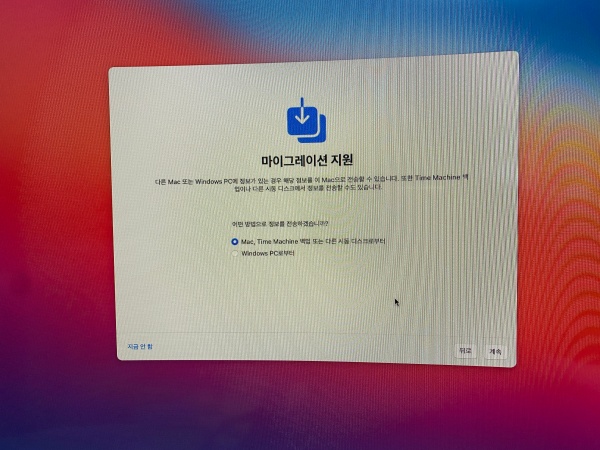
맥미니를 처음 키게 되면 이렇게 초기세팅을 진행을 하게 됩니다. 국가와 언어를 설정하고 나면 위와 같이 마이그레이션에 대한 내용이 나오게 되는데요. 여기서 설정을 하지 않을 수도 있습니다. 하지만 저는 이번에는 마이그레이션을 해보려고 하는데요.

그렇기 위해서는 기존 맥OS를 백업 해둔 외장저장장치가 필요합니다. 맥미니m1과 타임머신으로 이용한 외장 저장장치를 연결해주는 것으로 마이그레이션이 시작이 되는 것인데요.
- 마이그레이션 진행
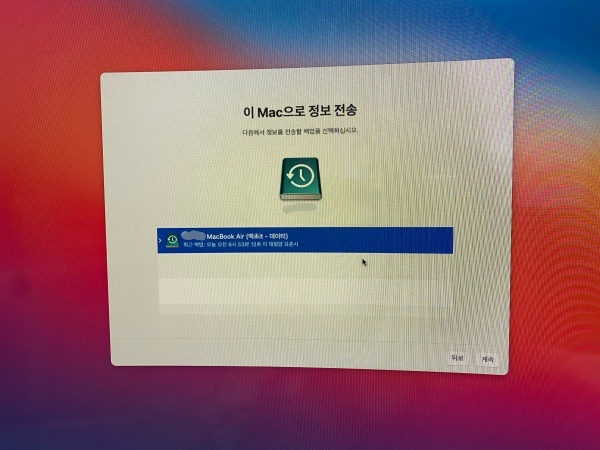
그렇게 맥미니와 외장저장장치를 연결하고 나서 다음으로 넘어가면 이 맥으로 정보 전송이라는 내용과 함께 마이그레이션을 시작할 수가 있습니다.
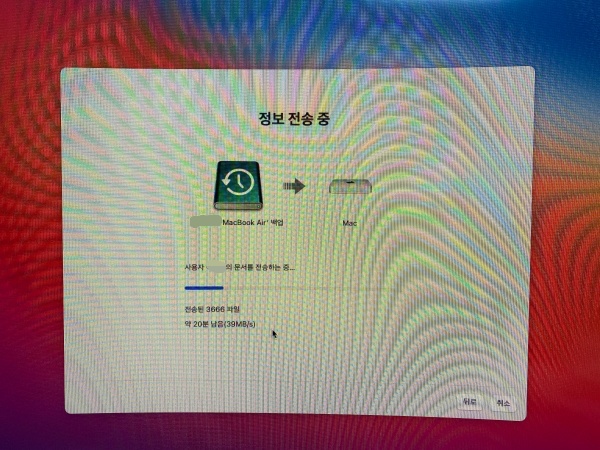
잠시후 정보전송 중이라는 내용과 함께 복원이 진행됩니다. 전송속도는 나쁘지 않았습니다. 저는 맥 미니m1 허브를 구입해서 그 허브 USB 3.0 단자에 연결하여 사용했는데 속도는 준수하더라구요. 만약 C타입 단자에 연결을 하였으면 더 빠르지 않았을까 싶은데 이 정도도 충분히 만족스러웠습니다.
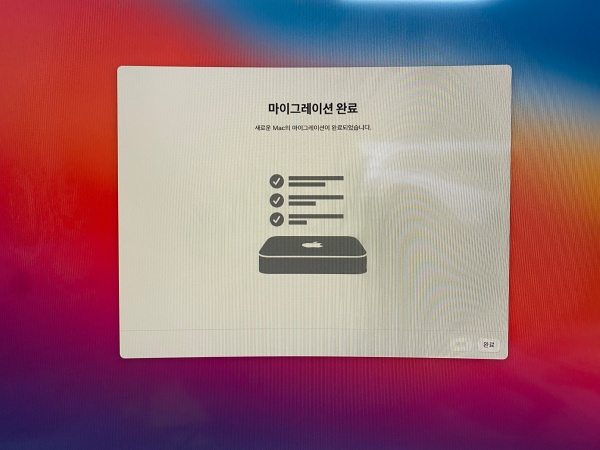
그렇게 기다리시면 마이그레이션이 완료가 됩니다. 이것은 용량이 얼마인지에 따라 각각 다르기 때문에 시간이 얼마나 걸릴 것인지에 대해서는 말씀드리기가 어려운 부분이 있습니다. 저는 약 50-60 기가 전송하는데 30-40분이 안 걸렸습니다.
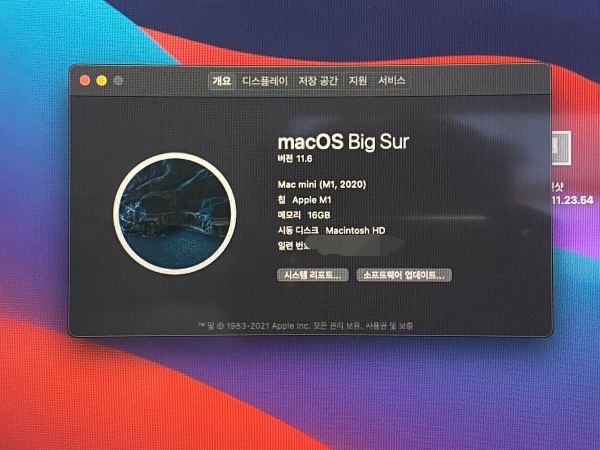
완료가 되었습니다. 이 이후에 애플아이디를 다시 로그인하는 과정이 필요하기는 합니다만 그 외 다른 부분들은 그대로 사용을 바로 할 수 있었기 때문에 프로그램들을 다시 다운로드 받는다거나 찾아야 된다거나하는 과정에서 확실히 귀찮음은 덜 해졌습니다.
다만 저는 몬터레이로 맥북에어2019를 업그레이드 했는데 맥미니m1에 복원을 하였음에도 OS가 업그레이드가 되지는 않더라구요. 그래서 소프트웨어 업데이트 과정을 마지막으로 더 거치게 되었습니다. 오히려 그게 시간이 더 오래걸리더라구요.
2. 마무리
이렇게 맥북에어2019에서 맥미니m1으로 타임머신 마이그레이션 한 후기에 대해 이야기를 해보았습니다. 맥북을 쓰시는 분들이 많지는 않으시겠지만 저처럼 조금씩 확장하고 있는 분들에게 조금이라도 도움이 되었으면 좋겠네요. 글을 읽어주셔서 감사드립니다.





최근댓글